Specialiųjų simbolių įterpimas į Word 2010
Kartais gali prireikti įterpti neįprastą simbolį į Word 2010 dokumentą. Perskaitykite, kaip lengvai tai padaryti su mūsų patarimais ir simbolių sąrašu.
Kaip „Excel“ ataskaitų kūrimo blokas, jūsų duomenų modelių duomenys turi būti tinkamai struktūrizuoti. Ne visi duomenų rinkiniai yra vienodi. Nors kai kurie duomenų rinkiniai veikia standartinėje „Excel“ aplinkoje, jie gali neveikti duomenų modeliavimo tikslais. Prieš kurdami duomenų modelį įsitikinkite, kad šaltinio duomenys yra tinkamai struktūrizuoti prietaisų skydelio tikslais.
Kilus pernelyg supaprastinimo rizikai, duomenų rinkiniai, paprastai naudojami programoje „Excel“, būna trijų pagrindinių formų:
Skaičiuoklės ataskaita
Plokščias duomenų failas
Lentelių duomenų rinkinys
Svarbiausia yra tai, kad tik vienodi duomenų failai ir lentelių duomenų rinkiniai sukuria veiksmingus duomenų modelius.
Skaičiuoklės ataskaitose pateikiami labai suformatuoti, apibendrinti duomenys ir dažnai jos yra sukurtos kaip pristatymo įrankiai vadovams ar vykdomiesiems vartotojams. Įprastoje skaičiuoklės ataskaitoje protingai naudojama tuščia vieta formatavimui, duomenys kartojami estetiniais tikslais ir pateikiama tik aukšto lygio analizė. Toliau pateiktame paveikslėlyje parodyta skaičiuoklės ataskaita.
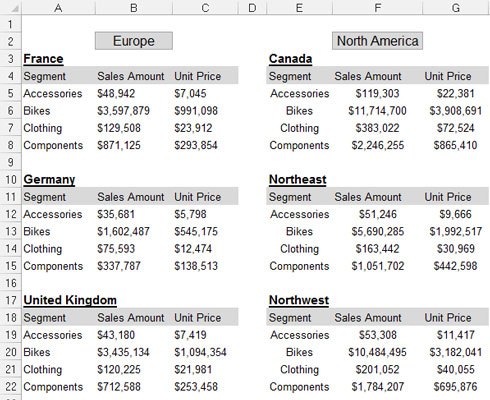
Skaičiuoklės ataskaita.
Nors skaičiuoklės ataskaita gali atrodyti gražiai, ji nesudaro veiksmingo duomenų modelio. Kodėl? Pagrindinė priežastis yra ta, kad šiose ataskaitose neatskiriami duomenys, analizė ir pateikimas. Iš esmės esate užsidarę vienoje analizėje.
Nors galite sudaryti diagramas iš rodomos ataskaitos, būtų nepraktiška taikyti bet kokią analizę, kuri nėra jau pateikta. Pavyzdžiui, kaip apskaičiuotumėte ir pateiktumėte visų dviračių pardavimo vidurkį naudodami šią konkrečią ataskaitą? Kaip apskaičiuotumėte dešimties geriausiai veikiančių rinkų sąrašą?
Naudodami šią sąranką esate priversti atlikti labai rankinius procesus, kuriuos sunku išlaikyti kiekvieną mėnesį. Bet kokia analizė, išskyrus aukšto lygio analizes, jau pateikta ataskaitoje, geriausiu atveju yra pagrindinė – net ir naudojant įmantrias formules. Be to, kas nutinka, kai privalote parodyti dviračių pardavimą pagal mėnesį? Kai jūsų duomenų modelį reikia analizuoti naudojant duomenis, kurių nėra skaičiuoklės ataskaitoje, esate priversti ieškoti kito duomenų rinkinio.
Kitas failo formato tipas yra plokščias failas. Plokštieji failai yra duomenų saugyklos, suskirstytos pagal eilutes ir stulpelius. Kiekviena eilutė atitinka duomenų elementų rinkinį arba įrašą. Kiekvienas stulpelis yra laukas. Laukas atitinka unikalų duomenų elementą įraše. Toliau pateiktame paveikslėlyje pateikti tie patys duomenys, kaip ir ankstesnėje ataskaitoje, bet išreikšti vienodo duomenų failo formatu.
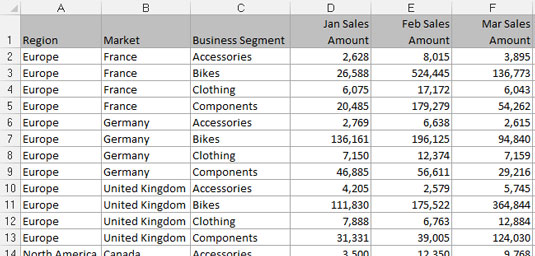
Plokščias duomenų failas.
Atkreipkite dėmesį, kad kiekvienas duomenų laukas turi stulpelį ir kiekvienas stulpelis atitinka vieną duomenų elementą. Be to, nėra papildomų tarpų, o kiekviena eilutė (arba įrašas) atitinka unikalų informacijos rinkinį. Tačiau pagrindinis atributas, dėl kurio šis failas yra plokščias, yra tai, kad joks laukas vienareikšmiškai neidentifikuoja įrašo. Tiesą sakant, turite nurodyti keturis atskirus laukus (regionas, rinka, verslo segmentas ir mėnesio pardavimo suma), kad galėtumėte vienareikšmiškai identifikuoti įrašą.
Plokštieji failai puikiai tinka duomenų modeliavimui programoje „Excel“, nes jie gali būti pakankamai išsamūs, kad sukauptų reikiamus duomenis ir būtų palankūs įvairiai analizei naudojant paprastas formules – SUM, AVERAGE, VLOOKUP ir SUMIF. .
Daugelį veiksmingų duomenų modelių pirmiausia valdo suvestinės lentelės. Pivot lentelės yra geriausi Excel analizės įrankiai. Tiems iš jūsų, kurie naudojo suvestines lenteles, žinote, kad jos siūlo puikų būdą apibendrinti ir formuoti duomenis, skirtus naudoti ataskaitų komponentams, pvz., diagramoms ir lentelėms.
Lenteliniai duomenų rinkiniai idealiai tinka suvestinės lentelės pagrįstiems duomenų modeliams. Toliau pateiktame paveikslėlyje parodytas lentelės duomenų rinkinys. Atminkite, kad pagrindinis skirtumas tarp lentelių duomenų rinkinio ir vienodo duomenų failo yra tas, kad lentelių duomenų rinkiniuose stulpelių etiketės nėra dvigubos kaip tikrieji duomenys. Pavyzdžiui, stulpelyje Pardavimo laikotarpis yra mėnesio identifikatorius. Dėl šio subtilaus struktūros skirtumo lentelių duomenų rinkiniai yra optimalūs suvestinių lentelių duomenų šaltiniai. Ši struktūra užtikrina, kad pagrindinės suvestinės lentelės funkcijos, tokios kaip rūšiavimas ir grupavimas, veiktų taip, kaip turėtų.
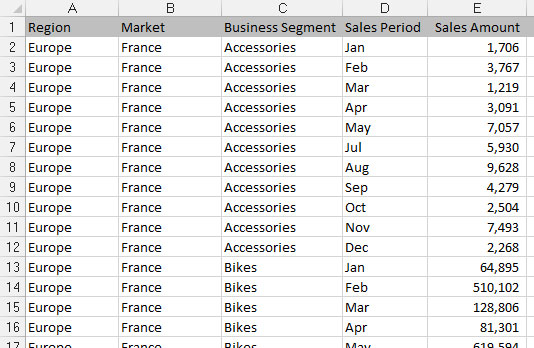
Lentelių duomenų rinkinys.
Lentelių duomenų rinkinio atributai yra tokie:
Pirmoje duomenų rinkinio eilutėje yra laukų etiketės, apibūdinančios informaciją kiekviename stulpelyje.
Stulpelių etiketės netaiko dvigubo mokesčio kaip duomenų elementų, kurie gali būti naudojami kaip filtrai arba užklausos kriterijai (pvz., mėnesiai, datos, metai, regionai ar rinkos).
Nėra tuščių eilučių ar stulpelių – kiekvienas stulpelis turi antraštę, o reikšmė yra kiekvienoje eilutėje.
Kiekvienas stulpelis reiškia unikalią duomenų kategoriją.
Kiekviena eilutė žymi atskirus elementus kiekviename stulpelyje.
Kartais gali prireikti įterpti neįprastą simbolį į Word 2010 dokumentą. Perskaitykite, kaip lengvai tai padaryti su mūsų patarimais ir simbolių sąrašu.
„Excel 2010“ naudoja septynias logines funkcijas – IR, FALSE, IF, IFERROR, NOT, OR ir TRUE. Sužinokite, kaip naudoti šias funkcijas efektyviai.
Sužinokite, kaip paslėpti ir atskleisti stulpelius bei eilutes programoje „Excel 2016“. Šis patarimas padės sutaupyti laiko ir organizuoti savo darbalapius.
Išsamus vadovas, kaip apskaičiuoti slankiuosius vidurkius „Excel“ programoje, skirtas duomenų analizei ir orų prognozėms.
Sužinokite, kaip efektyviai nukopijuoti formules Excel 2016 programoje naudojant automatinio pildymo funkciją, kad pagreitintumėte darbo eigą.
Galite pabrėžti pasirinktus langelius „Excel 2010“ darbalapyje pakeisdami užpildymo spalvą arba pritaikydami ląstelėms šabloną ar gradiento efektą.
Dirbdami su laiko kortelėmis ir planuodami programą „Excel“, dažnai pravartu lengvai nustatyti bet kokias datas, kurios patenka į savaitgalius. Šiame straipsnyje pateikiami žingsniai, kaip naudoti sąlyginį formatavimą.
Sužinokite, kaip sukurti diagramas „Word“, „Excel“ ir „PowerPoint“ programose „Office 365“. Daugiau informacijos rasite LuckyTemplates.com.
„Excel“ suvestinės lentelės leidžia kurti <strong>pasirinktinius skaičiavimus</strong>, įtraukiant daug pusiau standartinių skaičiavimų. Šiame straipsnyje pateiksiu detalius nurodymus, kaip efektyviai naudoti šią funkciją.
Nesvarbu, ar dievinate, ar nekenčiate Word gebėjimo išjuokti jūsų kalbos gebėjimus, jūs turite galutinį sprendimą. Yra daug nustatymų ir parinkčių, leidžiančių valdyti „Word“ rašybos ir gramatikos tikrinimo įrankius.





